
Bilgisayarınızın RAM'i, uygulamaları çalıştırmak ve dosyaları açmak için kullandığı hızlı kısa süreli bellektir. Bilgisayarınızda ne kadar çok RAM varsa, aynı anda o kadar çok yapabilirsiniz. Sisteminizin ne kadar olduğunu şu şekilde kontrol edebilirsiniz.
RAM'inizin ne kadar hızlı olduğunu da nasıl kontrol edeceğinizi göstereceğiz. Neredeyse tüm teknolojiler gibi— belki piller hariç —RAM zamanla daha iyi ve daha hızlı hale geliyor. Daha yeni bilgisayarlar, eski bilgisayarlardan daha hızlı RAM'e sahip olacaktır.
RAM nedir?
RAM, "rasgele erişim belleği" anlamına gelir. Bu, bilgisayarınızın kullandığı fiziksel çalışma hafızasıdır. Tüm açık uygulamalarınız, dosyalarınız ve diğer verileriniz hızlı erişim için burada saklanır. RAM, bilgisayarınızın RAM'inden farklıdır SSD veya RAM'den çok daha yavaş olan sabit sürücü. Bir programı başlattığınızda veya bir dosya açtığınızda, sisteminizin deposundan RAM'ine taşınır.
Ne kadar çok RAM'iniz varsa, aynı anda o kadar çok yapabilirsiniz. Açık uygulamalarınız için yeterli RAM'e sahip değilseniz, Windows (veya başka bir işletim sistemi) verileri içeri ve dışarı taşımak zorunda olduğundan sisteminiz yavaşlayacaktır. sayfa dosyası sistem sürücünüzde. Yeterli RAM yoksa düşük bellek hatası bile görebilirsiniz.
Ne kadar RAM'e ihtiyacınız olduğu, ne yaptığınıza bağlıdır. En son PC oyunlarını oynamak için daha fazla RAM'e ihtiyacınız olacak. Sanal makineler ve 4K videoları düzenleme.
Windows'ta Ne Kadar RAM Olduğunu Kontrol Etme
Ne kadar RAM'e sahip olduğunuzu çeşitli hızlı yollarla kontrol edebilirsiniz.
Windows 10'da, Görev Yöneticisini kullanın . Görev çubuğunuzu sağ tıklayın ve "Görev Yöneticisi" ni seçin veya Ctrl + Shift + Esc tuşlarına basarak açın. "Performans" sekmesine tıklayın ve sol bölmeden "Bellek" öğesini seçin. Herhangi bir sekme görmüyorsanız, önce "Daha Fazla Ayrıntı" yı tıklayın.
Yüklediğiniz toplam RAM miktarı burada görüntülenir. Görev Yöneticisi ayrıca size kullandığı standardı, hızı, form faktörünü ve sisteminizin fiziksel bellek yuvalarından kaç tanesini kullandığınızı da söyler. Yapabilirsin daha fazla RAM yükle Bilgisayarınızı açabiliyorsanız (bazı dizüstü bilgisayarlarda mümkün değildir) ve bazı yedek yuvalarınız varsa.
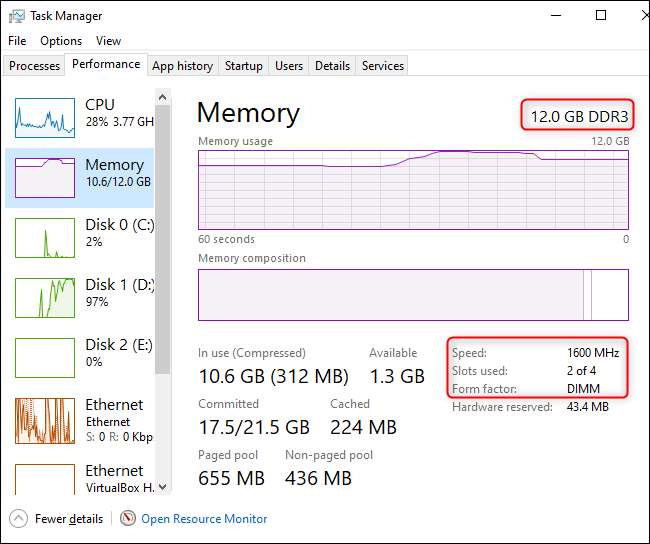
Görev Yöneticisi bu yararlı bilgileri Windows 7'de sunmaz. Bunun yerine, toplam RAM miktarınızı Kontrol Paneli> Sistem ve Güvenlik> Sistem sayfasında görebilirsiniz. Bunu, Başlat menünüzü açıp "Bilgisayar" ı sağ tıklayıp "Özellikler" i seçerek de hızlı bir şekilde açabilirsiniz. Sistem altında "Yüklü Bellek" in sağına bakın.
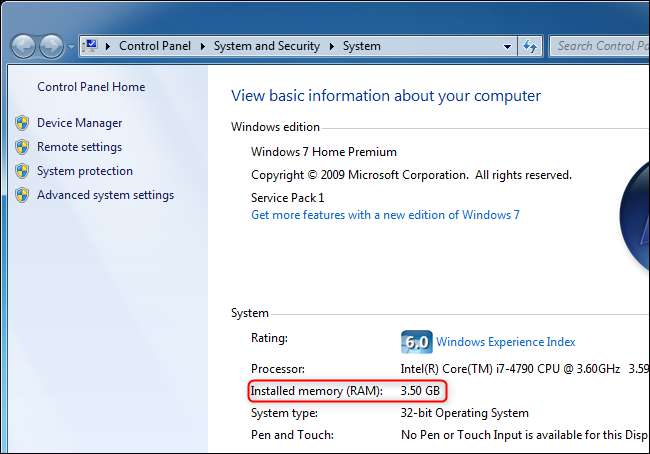
Hakkında daha spesifik bilgi görmek için RAM zamanlamaları Windows 10 veya 7'de CPU-Z'yi öneririz. CPU-Z'yi indirin ve kurun, çalıştırın ve bu bilgiyi görmek için “Bellek” sekmesine tıklayın.
Kendi bilgisayarınızı oluşturursanız, RAM'iniz size zamanlamaları ayarla .
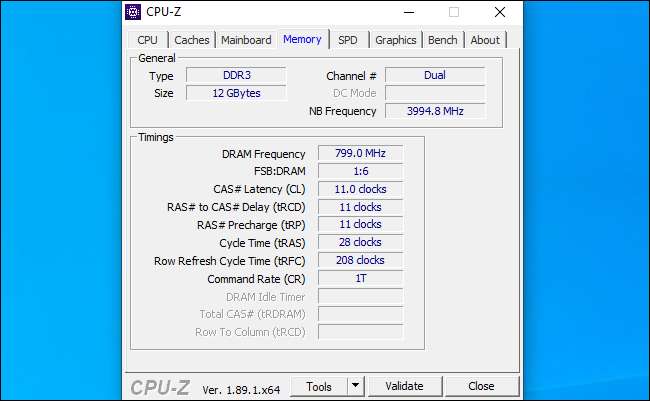
İLİŞKİLİ: RAM Hızı ve Zamanlaması Bilgisayarımın Performansını Nasıl Etkiler?
Bu bilgiler genellikle sisteminizin UEFI ürün yazılımı veya BIOS ayrıca. Bu, özellikle çalışan bir işletim sistemi olmayan bir PC kullanıyorsanız faydalıdır. Sadece başlatın, BIOS veya UEFI sabit yazılımına girmek için klavye kısayolunu kullanın (her bilgisayarda farklıdır) ve sistemin belleği veya RAM'i hakkında bilgi arayın.
İLİŞKİLİ: Bir PC'nin BIOS'u Ne İşe Yarar ve Ne Zaman Kullanmalıyım?







